- Zoom staje się coraz bardziej popularny od początku pandemii w zakresie zdalnego wsparcia firm.
- Chociaż w dużej mierze przyczynił się do zachowania ciągłości działania, nie jest pozbawiony pewnych wad.
- Jeśli często korzystasz z Zoom, może to obciążać procesor i powodować wysokie zużycie procesora w przeglądarkach.
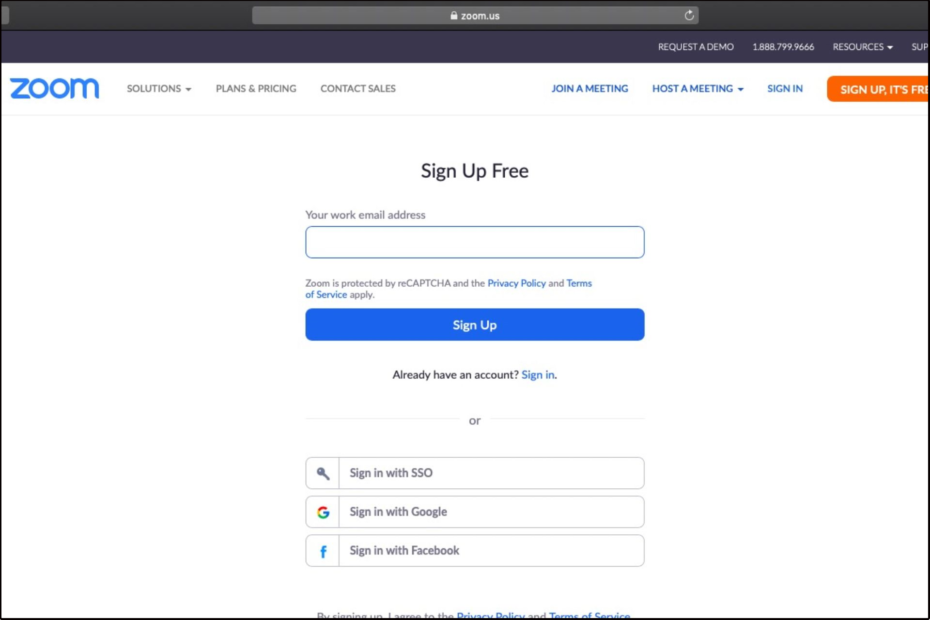
- Łatwa migracja: użyj asystenta Opery, aby przenieść istniejące dane, takie jak zakładki, hasła itp.
- Zoptymalizuj wykorzystanie zasobów: Twoja pamięć RAM jest używana wydajniej niż w innych przeglądarkach
- Zwiększona prywatność: zintegrowana bezpłatna i nieograniczona sieć VPN
- Brak reklam: wbudowany Ad Blocker przyspiesza ładowanie stron i chroni przed eksploracją danych
- Przyjazny dla graczy: Opera GX to pierwsza i najlepsza przeglądarka do gier
- Pobierz Operę
Zoom to platforma do wideokonferencji, z której codziennie korzystają miliony ludzi. Ma niesamowity zestaw funkcji, ale darmowa wersja Zoom ma pewne ograniczenia. Czasami możesz mieć problem z wykryciem mikrofonu ale mamy przewodnik, jak rozwiązać ten problem.
Chociaż jest to przydatne narzędzie dla firm, aplikacja Zoom może wymagać dużych zasobów w użyciu i czasami prowadzić do wysokiego zużycia procesora przez przeglądarkę. Może to wpłynąć zarówno na wydajność przeglądarki, jak i komputera.
W takim przypadku może wystąpić spowolnienie przeglądania i inne problemy, takie jak zawieszanie się lub awarie.
Dlaczego użycie procesora w Zoom jest tak duże?
Zoom zużywa dużo procesora, ponieważ robi wiele rzeczy naraz. Koduje wideo i dźwięk, przechwytuje obraz z kamery internetowej i uruchamia oprogramowanie do rozpoznawania głosu, dzięki czemu możesz rozmawiać z osobami po drugiej stronie połączenia.
Inne powody to:
- Twój komputer ma mało pamięci – Jeśli masz mniej niż 2 GB pamięci RAM na swoim komputerze, trudno będzie uruchomić Zoom bez powodowania dużego obciążenia procesora.
- Sprzęt komputerowy nie jest wystarczająco wydajny – Zoom to aplikacja wymagająca dużej ilości zasobów. Możesz potrzebować szybszego procesora, więcej pamięci RAM lub lepszej karty graficznej, jeśli chcesz korzystać z innych programów podczas korzystania z Zoom w tym samym czasie.
- Programy w tle – Jeśli masz uruchomione inne programy, które zużywają Twój procesor, mogą konkurować o zasoby.
- Słabe połączenie internetowe lub ograniczona przepustowość pasma – Jeśli twoje połączenie internetowe jest wolne, możesz zauważyć wysokie zużycie procesora przez Zoom. Dzieje się tak, ponieważ Zoom zużywa więcej mocy procesora, gdy połączenie jest wolne.
Więc, Co to znaczy, że wykorzystanie procesora wpływa na jakość spotkania? Spotkania Zoom w dużym stopniu zależą od wydajności komputera. Na przykład, jeśli masz wolny komputer lub połączenie internetowe o niskiej jakości, zauważysz, że obraz i dźwięk są niewyraźne lub ciągle się zacinają.
Szybka wskazówka:
Jako praktyczne rozwiązanie przedstawiamy zoptymalizowaną przeglądarkę, taką jak Opera który oferuje szybszą nawigację bez zużywania dużych zasobów procesora.
Dodatkowo masz funkcje integracji z aplikacjami społecznościowymi, które umożliwiają interakcję na różnych platformach bezpośrednio ze strony głównej.

Opera
Połącz się ze swoimi współpracownikami w Zoom z tej przeglądarki zasobów światła.
Jak zmniejszyć zużycie energii Zoom?
1. Zamknij nieużywane aplikacje
Jeśli masz problemy z wykorzystaniem procesora Zoom, dobrym pomysłem jest zamknięcie wszelkich innych aplikacji, które mogą być otwarte na twoim komputerze.
Być może korzystasz z innych aplikacji intensywnie korzystających z zasobów podczas korzystania z Zoom na komputerze Mac, Chromebook lub Windows 11. Jeśli to możliwe, zamknij wszystkie aplikacje, które mogą zużywać dużo pamięci RAM lub mocy obliczeniowej, takie jak Microsoft Word lub Excel.
2. Aktualizuj powiększenie/przeglądarkę
Pierwszą rzeczą do sprawdzenia jest to, czy masz najnowszą wersję Zoom. Jeśli korzystasz ze starszej wersji, musisz zaktualizować oprogramowanie. Przeglądarka Zoom 100% CPU ma tendencję do występowania podczas uruchamiania nieaktualnych programów.
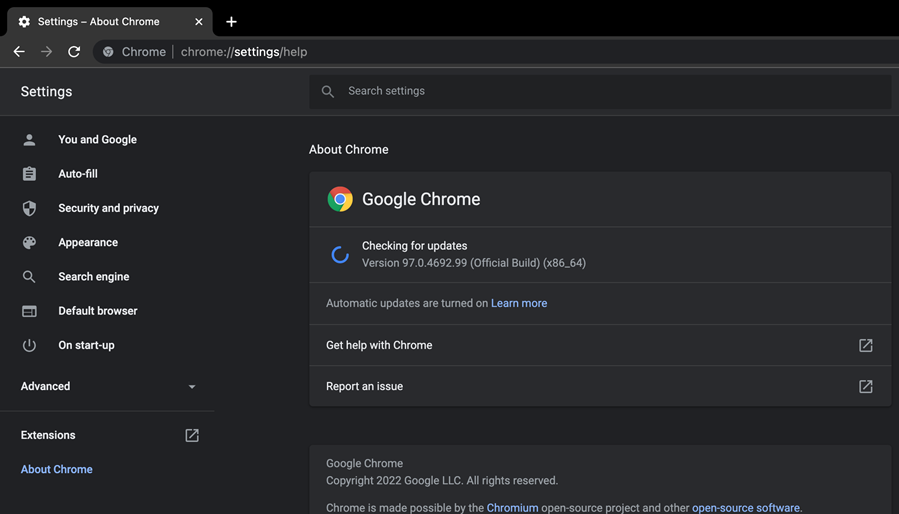
Porada eksperta: Niektóre problemy z komputerem są trudne do rozwiązania, zwłaszcza jeśli chodzi o uszkodzone repozytoria lub brakujące pliki systemu Windows. Jeśli masz problemy z naprawieniem błędu, twój system może być częściowo uszkodzony. Zalecamy zainstalowanie Restoro, narzędzia, które przeskanuje twoją maszynę i zidentyfikuje przyczynę usterki.
Kliknij tutaj aby pobrać i rozpocząć naprawę.
W przypadku korzystania z wersji internetowej należy zaktualizować przeglądarkę do najnowszej wersji, aby uniknąć utraty nowych funkcji lub ograniczonej funkcjonalności. Dotyczy to wszystkich systemów operacyjnych od Windows do Mac.
3. Użyj połączenia przewodowego
Jeśli masz wolne połączenie internetowe lub korzystasz z Wi-Fi, przełącz się na połączenie przewodowe za pomocą kabla Ethernet, aby zmaksymalizować wydajność.
Wyeliminuje to wszelkie zakłócenia w sieci i umożliwi bezproblemowe połączenie z Zoom.
- 3 sposoby naprawienia błędu instalacji Helper Tool na Slacku
- 15 najlepszych programów do współpracy dla małych firm w 2022 r.
- 20 zaskakujących faktów i statystyk dotyczących Dysku Google, o których nie wiedziałeś
4. Dostosuj jakość wideo
Jeśli używasz strumienia wideo o wysokiej rozdzielczości (np. 1080p), zużyje to więcej zasobów z komputera niż w przypadku korzystania ze strumienia o niższej rozdzielczości (np. 720p).
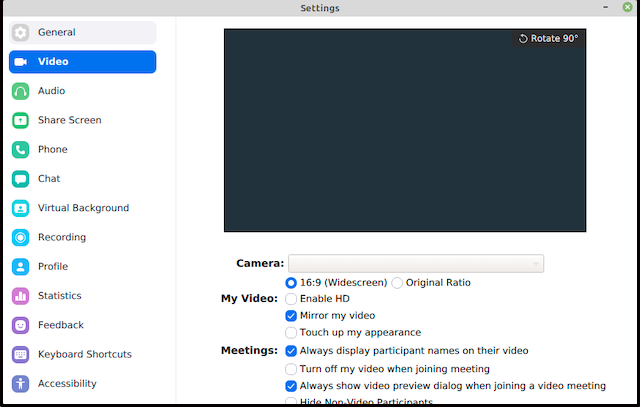
Im niższa jakość, tym mniej zużywa mocy obliczeniowej. Jeśli masz problemy z wysokim zużyciem procesora podczas korzystania z Zoom, najpierw spróbuj obniżyć jakość wideo.
5. Zaktualizuj swoją kartę graficzną
- wciśnij Okna typ klucza Menadżer urządzeńi kliknij otwarty.

- Kliknij Karty graficzne, wybierz swoją kartę graficzną, kliknij prawym przyciskiem myszy i wybierz Zaktualizuj oprogramowanie sterownika.
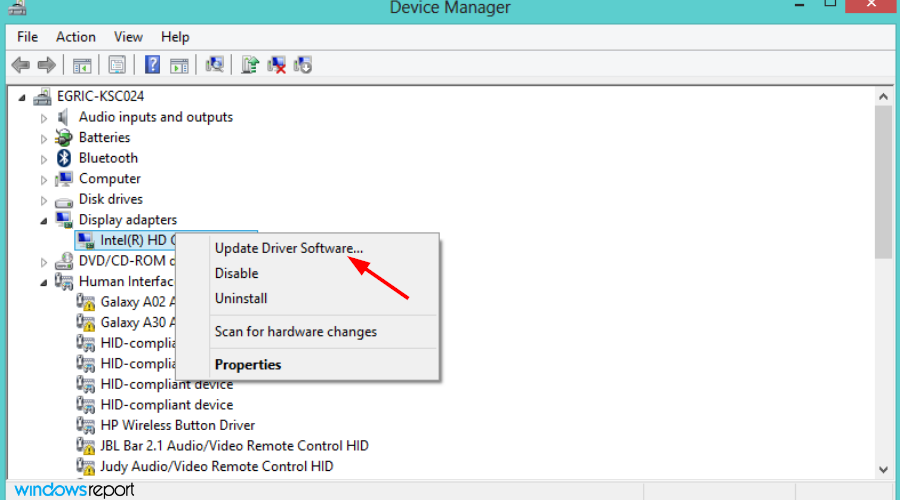
- Wybierz Wyszukaj automatycznie zaktualizowane oprogramowanie sterownika.

6. Użyj wersji internetowej
Jeśli masz starsze urządzenie lub takie, które nie ma dużej mocy obliczeniowej, może to powodować problemy z wykonywaniem połączeń audio i wideo. Aby uniknąć tych problemów, zamiast tego użyj przeglądarki Zoom.
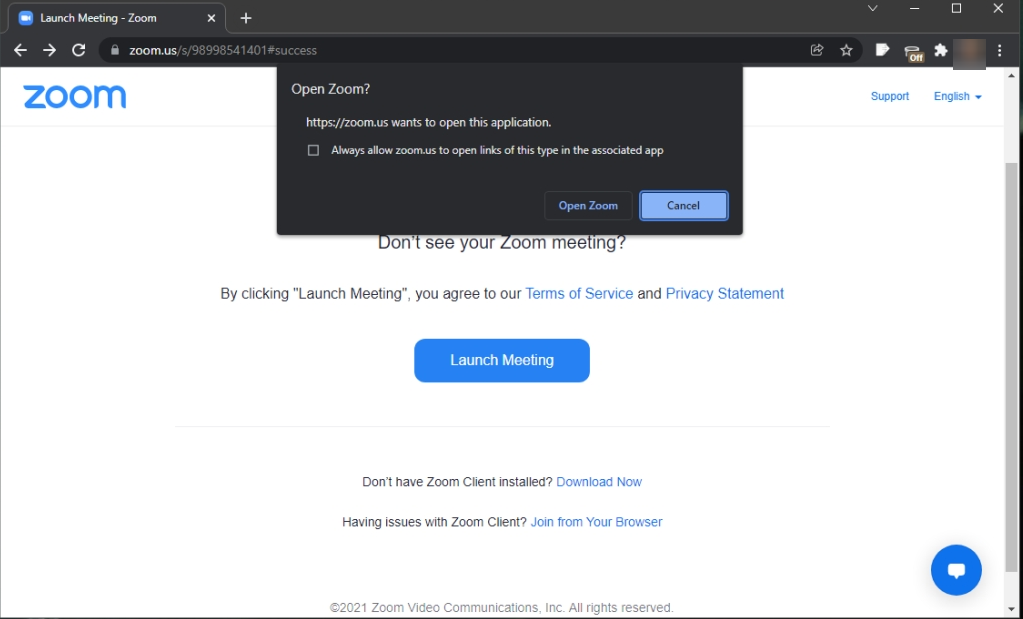
Przeglądarkowa wersja Zoom zużywa znacznie mniej procesora niż aplikacja komputerowa, ponieważ nie musi lokalnie renderować grafiki i dźwięku.
7. Zmodernizuj swój sprzęt komputerowy
Jeśli wszystko inne zawiedzie, być może nadszedł czas na aktualizację sprzętu komputerowego. Podstawową przyczyną problemu może być uruchomienie bardzo starej wersji systemu Windows.
Większość aplikacji jest zwykle aktualizowana, aby działała dobrze z najnowszymi systemami operacyjnymi. Jeśli używasz systemu Windows 10, być może nadszedł czas, aby aktualizacja do systemu Windows 11 i sprawdź, czy problem nadal występuje.
Jak wyłączyć przyspieszenie sprzętowe w Zoom?
Niektóre komputery mają ustawienie umożliwiające przyspieszenie sprzętowe funkcji wideo i wyświetlania. Może to powodować problemy z grami wideo i innym oprogramowaniem, w tym Zoom.
Aby wyłączyć przyspieszenie sprzętowe w Zoom, wykonaj następujące czynności:
- Uruchom aplikację komputerową Zoom.
- Kliknij Ustawienia w prawym górnym rogu.
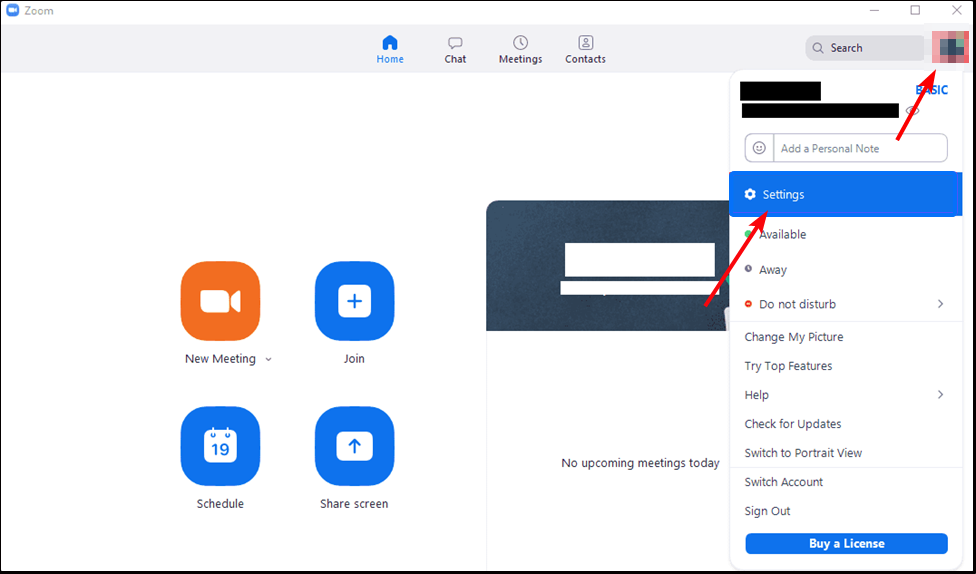
- Nawigować do Wideo w lewym okienku i odznacz wszystko Włącz akcelerację sprzętową pola wyboru.
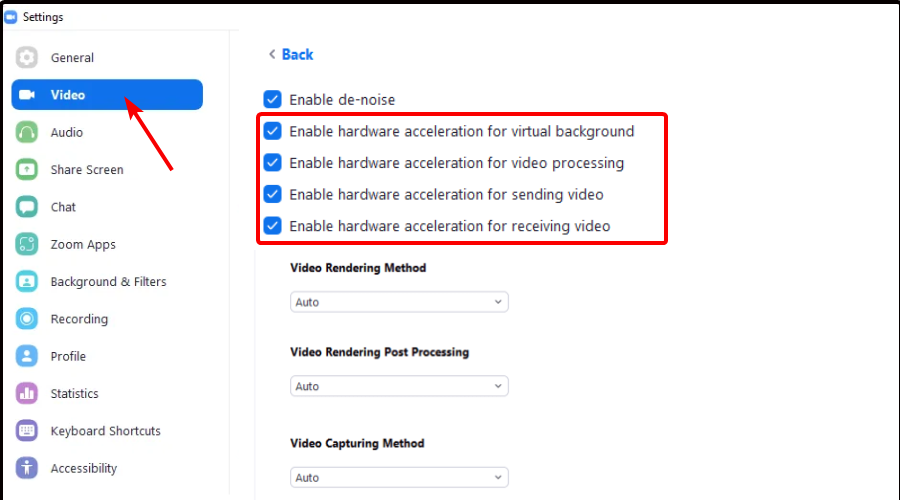
I w ten sposób efektywnie zarządzasz wysokim zużyciem procesora Zoom w przeglądarce. Jeśli napotkasz jakiekolwiek inne powiązane problemy, takie jak: Zoom wideo nie działa, zapoznaj się z naszym obszernym przewodnikiem po szybkich poprawkach.
Daj nam znać o wszelkich dodatkowych przemyśleniach, które możesz mieć na ten temat w sekcji komentarzy poniżej.
 Nadal masz problemy?Napraw je za pomocą tego narzędzia:
Nadal masz problemy?Napraw je za pomocą tego narzędzia:
- Pobierz to narzędzie do naprawy komputera ocenione jako świetne na TrustPilot.com (pobieranie rozpoczyna się na tej stronie).
- Kliknij Rozpocznij skanowanie aby znaleźć problemy z systemem Windows, które mogą powodować problemy z komputerem.
- Kliknij Naprawić wszystko rozwiązać problemy z opatentowanymi technologiami (Ekskluzywny rabat dla naszych czytelników).
Restoro zostało pobrane przez 0 czytelników w tym miesiącu.


